iOS 10では、iPhoneまたはiPadにGIF画像を保存すると、GIFが通常の静止画像に変わります。ただし、アップグレードされたiOS 11を使用すると、iPhoneおよびiPadでGIF画像を元の形式で保持できます。これらのキュートで面白いGIF写真を紛失した場合は、iPhoneからMacにGIF写真を転送することをお勧めします。この記事では、iPhoneからMacコンピュータにGIF画像をバックアップするさまざまな方法を紹介します。
実際、MacはGIFを直接再生できないため、この記事では、サードパーティのアプリをダウンロードせずにMacでGIFをプレビューするためのいくつかの秘訣も紹介します。詳細を確認するために読んでください。
パート1。エアドロップを介してiPhoneからMacにGIF画像を共有する方法
パート2。制限なしでiPhoneからMac / Windows PCにGIF画像を転送する方法
パート3。MacコンピュータでGIF画像をプレビューする方法
GIFをMacに移動するには、AirDropを使用して作業を行うことを検討できます。ただし、iPhoneとMacの両方がAirDropをサポートしていることを確認する必要があります。あなたのiPhoneは、Mac X Yosemite(10.10)以降を実行している間、iPhone X / 8 Plus / 8 / 7 Plus / 7 / 6s PlusなどのiOS 8以降を実行している必要があります。どちらもAirDropをサポートしていないため、AirDropを使用してiPhoneとMac間でファイルを転送することはできません。
iPhoneからMacにGIFを移動する方法は次のとおりです。
ステップ1.MacとiPhoneデバイスの両方でWi-FiとBluetoothをオンにします。
ステップ2.Macでは、「ファインダー」>「移動」>「エアドロップ」をクリックしてAirDropを開きます。次に、下部の[検出を許可する]セクションで[全員]を選択します。
ステップ3.iPhoneでは、「写真」アプリを開き、MacにバックアップしたいGIF写真を選択します。
ステップ4.iPhone画面の下部にある[共有]アイコンをタップし、[タップしてAirDropと共有]セクションでMacのアイコンを選択します。

ステップ5.その後、Macは必要に応じて[同意する]、[拒否]、または[写真で開く]オプションをクリックするように求める場合があります。

見逃せない:
エアドロップがiPhoneで動作しませんか?それを修正するには?
ウィンドウズ、iPhone、アンドロイドのためのトップエアドロップの選択肢
AirDropには、以前のiOSデバイスとMacコンピュータに対する制限があり、AirDropはWindows PCもサポートしていません。ただし、iOS用のGIF画像転送- Coolmuster iOS Assistant(iPhoneデータ移行)を使用すると、元の形式でiPhoneからMacにGIF画像を簡単に転送でき、GIF画像を制限なくWindows PCにバックアップすることもできます。
そして、このプログラムは、iPhone 14/13/12/11/X/8 / 8プラス/ X / 7プラス/ 7 / 6 / 6プラス/ 5S / 5C / 5を含む、iPhone / iPad / iPod、MacおよびWindows PCのほぼすべてのバージョンと完全に互換性がありますiOS 16/15/14/13/12/11/10/9/8/7/6など。以下はMacとWindowsのバージョンでプログラムの無料トライアルです、今すぐGIFをバックアップするためにあなたのコンピュータに正しいバージョンをダウンロードしてください。
iPhoneからMacにGIF画像を同期する手順:
ステップ1.MacコンピュータにCoolmuster iOSアシスタントをダウンロード、インストール、起動し、iPhoneをUSBコードでMacに接続します。あなたのiPhoneを正常に検出するために、最初にあなたのMacに 最新のiTunesをインストール してください。

ステップ2.プログラムがあなたのiPhoneを検出したら、あなたのiPhoneの写真をロードするために「写真」タブをクリックしてください。次に、プレビュー中に転送したいGIF画像を選択し、[エクスポート]ボタンをクリックして、GIF画像をMacに一度に保存します。

見逃せない: iPhoneからPC / MacにHEIF写真をバックアップするためのガイド
現在、MacはGIF画像を直接表示することをサポートしていません。したがって、MacでGIF画像を表示するには、いくつかのトリックが必要です。次の部分でチェックしてください。
#Way 1:
ステップ1.MacのGIF画像をダウンロードフォルダまたはその他のフォルダで見つけます。
ステップ2.GIF画像を1回左クリックします。直接開いたりダブルクリックしたりしないでください。
ステップ3.次に、キーボードの「スペース」キーを押します。したがって、GIFが表示されることがわかります。
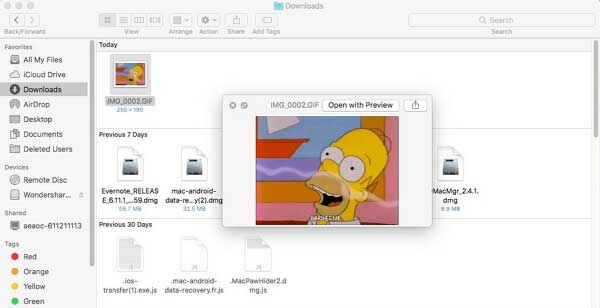
#Way 2:
ステップ1.表示する GIF 画像が含まれているファイル フォルダーを開きます。
ステップ2.ダブルクリックして特定のGIF写真を1枚開きます。
ステップ3.この写真はまだですが、キーボードの「↑」または「↓」を押し続けるとダイナミックになります。これは、動的効果が一連の静止画像で構成されているためです。
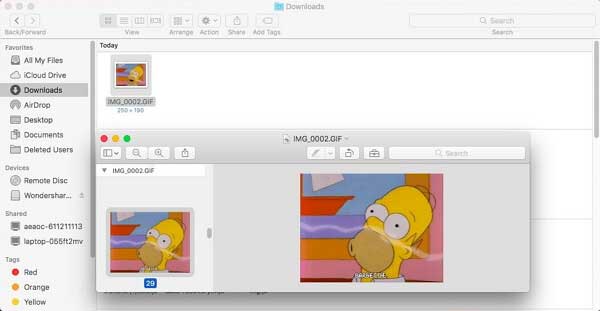
とても簡単ですよね?写真を除いて、連絡先、メッセージ、メモ、カレンダー、音楽、写真、ビデオ、書籍、アプリなど、MacまたはWindows PCの Coolmuster iOS Assistant(iPhoneデータ移行) を使用して、他の種類のiOSデータを管理(インポート、エクスポート、編集、削除、表示など)することもできます。今すぐ無料トライアルを試してみてください。
関連記事:
iPadからコンピュータに映画を転送する方法(Mac / Windows)?
5年にiPhoneからMacにメモを同期する2023つの方法





